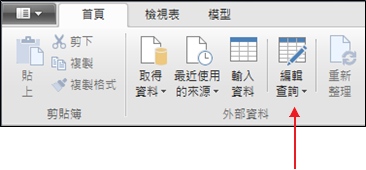匯入Access資料庫
Microsoft Power BI Desktop支援以下之Microsoft Access版本:
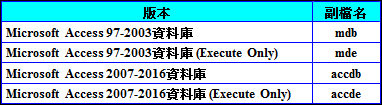
欲以Microsoft Power BI Desktop匯入Microsoft Access資料庫,必須安裝正確版本的用戶端軟體。若Microsoft Access為32位元版本,則Microsoft Power BI Desktop必須為32位元版本,才能開啟Microsoft Access資料庫。反之,若Microsoft Power BI Desktop為32位元版本,則Microsoft Access必須為32位元版本。以此類推,若Microsoft Access為64位元版本,則Microsoft Power BI Desktop必須為64位元版本,才能開啟Microsoft Access資料庫。反之,若Microsoft Power BI Desktop為64位元版本,則Microsoft Access必須為64位元版本。
欲判斷Microsoft Power BI Desktop版本,可點選檔案分頁→「說明」→「關於」選項,顯示以下之對話框,以檢視Microsoft Power BI Desktop版本,例如32位元版本。
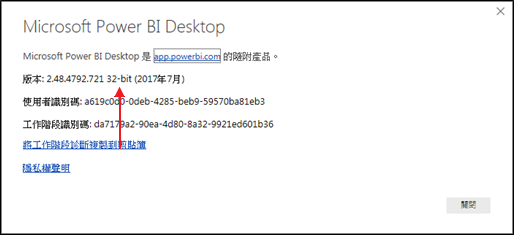
若在匯入Access資料庫時,顯示以下之錯誤訊息,代表尚未安裝Microsoft Access Database Engine (資料庫引擎)。
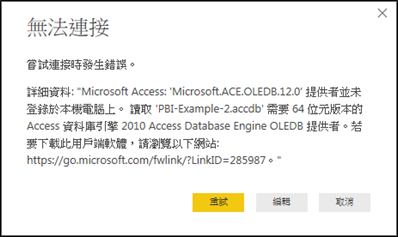
請參考此連結之說明:https://goo.gl/QWm7vD
為解決此一問題,需至以下網址下載分別支援32位元與64位元Microsoft Access的Microsoft Access Database Engine (資料庫引擎),其檔案名稱分別為AccessDatabaseEngine.exe與AccessDatabaseEngine_X64.exe:
安裝步驟
以32位元為例,自網站下載AccessDatabaseEngine.exe安裝程式之後,直接執行。以下為安裝說明,點選「下一步」按鈕:
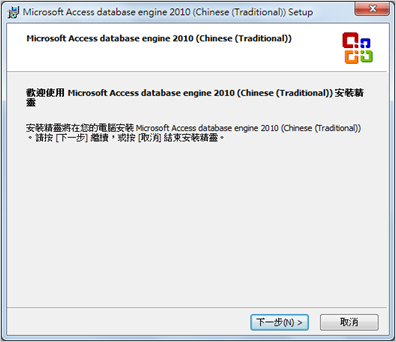
以下為Microsoft軟體授權條款,勾選「我接受授權合約中的條款」選項,並點選「下一步」按鈕:
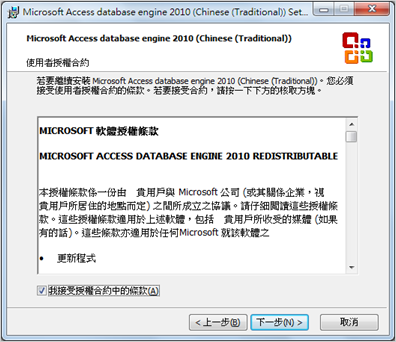
接著選擇安裝目錄,預設目錄為C:\Program Files (x86)\Microsoft Office\,欲變更安裝目錄,可點選「瀏覽」按鈕,或直接點選「安裝」按鈕:
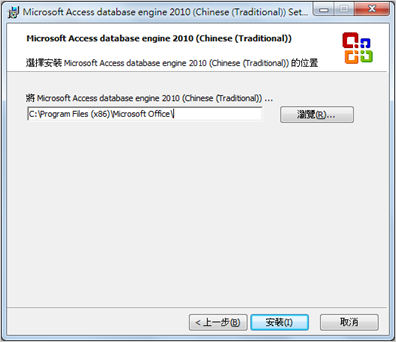
安裝Microsoft Access Database Engine所需檔案:
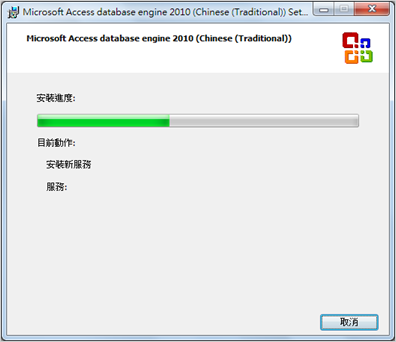
安裝完成:
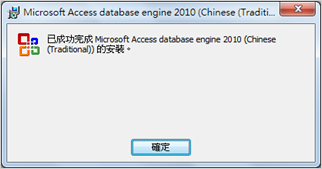
匯入Access資料庫
欲匯入Access資料庫,可點選「首頁」→「外部資料」 →「取得資料」指令按鈕或選擇「更多」選項,將顯示如下圖之「取得資料」對話框。接著選擇「資料庫」分類中的「Access資料庫」選項,並點選「連接」按鈕,將顯示「開啟舊檔」對話框。
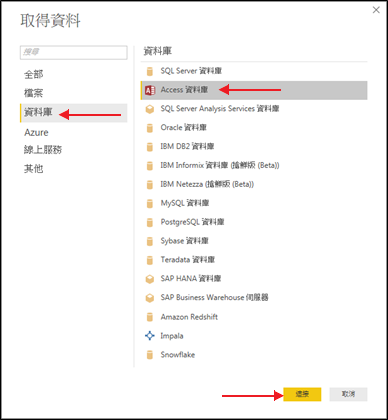
「取得資料」對話框
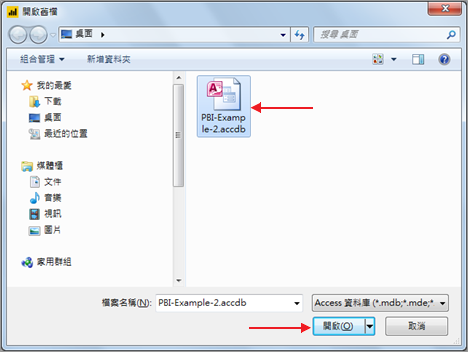
「開啟舊檔」對話框
於「開啟舊檔」對話框中,選擇Access資料庫,並點選「開啟」按鈕,將顯示「導覽器」對話框,如下圖所示。
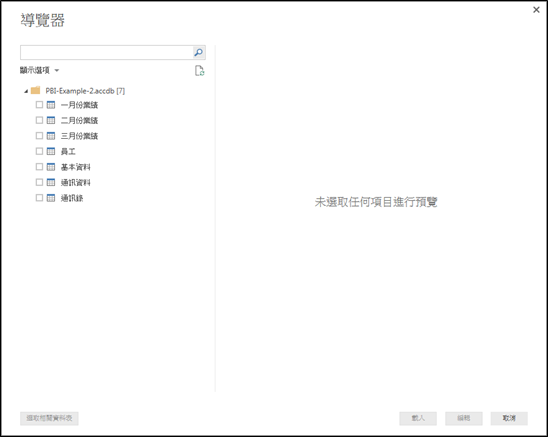
「導覽器」對話框
於「導覽器」對話框左側,將顯示Access資料庫的所有資料表 (Table),以本範例為例,資料庫分別包括一月份業績、二月份業績、三月份業績、員工、基本資料、通訊資料與通訊錄七個資料表。剛顯示「導覽器」對話框時,由於未選取任何資料表,因此於「導覽器」對話框右側,將顯示「未選取任何項目進行預覽」之說明。若點選左側的資料表,將於「導覽器」對話框右側,顯示資料表預覽畫面,依序顯示各直欄資料欄位 (Field) 與橫列記錄 (Record),如下圖所示。
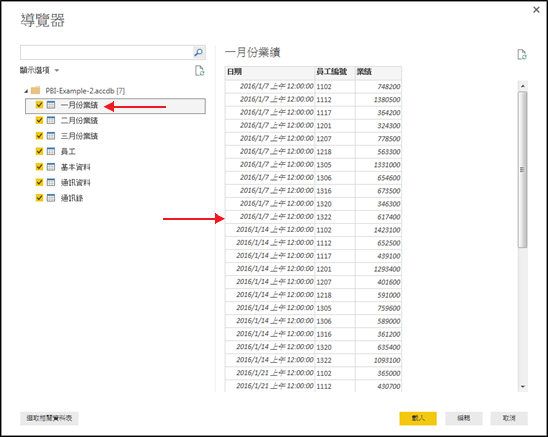
「導覽器」對話框
若點選「導覽器」對話框的「載入」按鈕,將匯入所選取的Access資料表,並顯示於欄位窗格之中,以樹狀結構的方式顯示資料表與資料欄位之間的關係,如下圖所示。
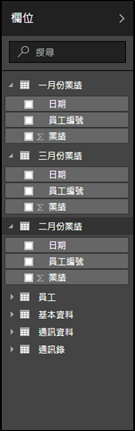
欄位窗格
若點選「導覽器」對話框的「編輯」按鈕,將顯示「查詢編輯器」,以編輯所選取的Access資料表,如下圖所示。
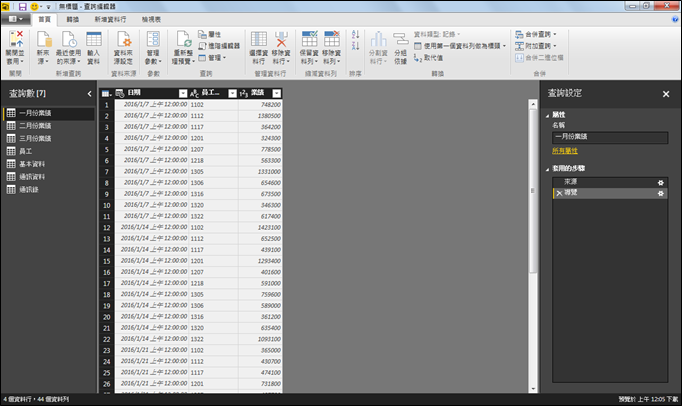
查詢編輯器
若取消編輯並關閉「查詢編輯器」,系統將顯示以下之確認對話框,詢問是否要套用查詢變更。
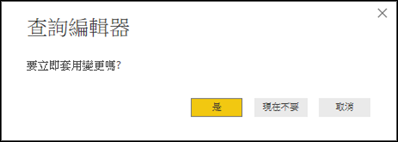
待完成編輯之後,可點選「首頁」→「關閉」 →「關閉並套用」指令按鈕,則將關閉「查詢編輯器」,並顯示以下之「套用查詢變更」對話框,顯示變更進度。
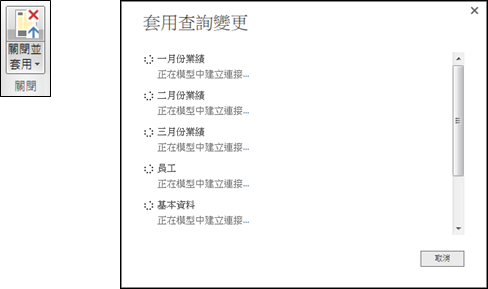
待完成套用查詢變更之後,將匯入所選取的Access資料表,並顯示於欄位窗格之中,以樹狀結構的方式顯示資料表與資料欄位之間的關係,如下圖所示。
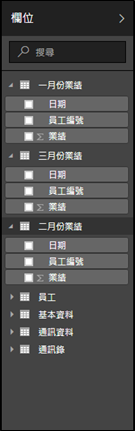
欄位窗格
若點選「首頁」→「外部資料」→「編輯查詢」指令按鈕,將顯示「查詢編輯器」,以編輯所選取的Access資料表。